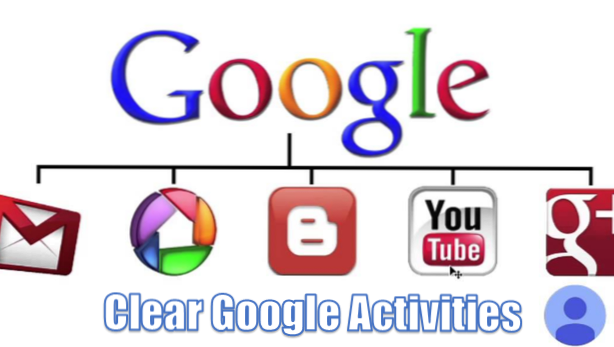
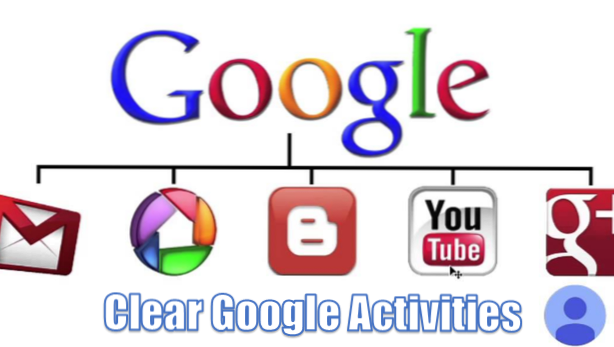
Google speichert alle Ihre Aktivitäten. Dazu gehören Ihre Suchvorgänge, der Browserverlauf und andere Aktionen, für die Google-Produkte erforderlich sind, beispielsweise YouTube-Suchvorgänge. Sie können Elemente einzeln löschen, von Google-Produkten löschen oder alle Aktivitäten in Ihrem Google-Konto löschen. In diesem Lernprogramm wird erläutert, wie Sie Google-Aktivitäten mithilfe Ihres Webbrowsers löschen.
So löschen Sie Google-Suchen und andere Google-Aktivitäten
Kontrollieren Sie, was in Ihren Google-Aktivitäten angezeigt wird, indem Sie die folgenden Schritte ausführen:
1. Gehe zu Google-Website.
2.Klicken Sie auf die Einloggen in der oberen rechten Ecke Ihres Bildschirms. 3.Geben Sie Ihre ein Google E-Mail-Konto.
3.Geben Sie Ihre ein Google E-Mail-Konto. 
4.Klicken Sie auf Nächster fortfahren. 
5.Geben Sie Ihr Google-Konto ein Passwort.
6.Klicken Sie auf Einloggen fortfahren.
7.Sie werden jetzt in Ihrem Konto angemeldet. Klicken Sie auf Ihre Profilbild in der oberen rechten Ecke des Browsers. 8.Klicken Sie auf die Mein Konto Taste.
8.Klicken Sie auf die Mein Konto Taste. 
9.Sie werden nun zu Ihren Google-Kontodaten weitergeleitet.
10.Klicken Sie unter Persönliche Daten und Datenschutz auf die Schaltfläche Verwalten Sie Ihre Google-Aktivitäten Möglichkeit.
11.Klicken Sie auf der nächsten Seite auf GEHEN SIE ZU MEINER AKTIVITÄT Taste.
12. Jetzt werden alle Ihre aufgezeichneten Google-Aktivitäten angezeigt.
13. Sie können die Informationen, die Sie löschen möchten, nach Datum filtern nach Datum filtern Merkmal. 
14.Wählen Sie das Datum aus die Sie löschen möchten, und klicken Sie auf Schaltfläche "Suchen" in der oberen rechten Ecke des Bildschirms.
15.Ihre Aktivitäten werden ab dem ausgewählten Datum angezeigt.
16.Sie können das filtern Suche mit Google-Produkt.
17.Für dieses Tutorial habe ich gewählt Youtube.
18.Alle von Ihnen YouTube-Aktivität ab dem ausgewählten Datum wird Angezeigt werden.
19.Klicken Sie auf die Optionssymbol für das Google-Produkt (in diesem Fall Youtube), wenn Sie löschen möchten ALLES Ihrer Aktivitäten auf dem Produkt. 
20.Klicken Sie auf die Optionssymbol für jede Aktivität wenn Sie nur eine bestimmte Aktivität löschen möchten. 
21.Wie Sie in Schritt 19 und 20 wählen, klicken Sie auf Löschen mit dem Löschen der Auswahl fortfahren.
22.Sie sind fertig.
Ich habe Ihnen gerade eine detaillierte Beschreibung gegeben, wie Sie Ihre Google-Aktivitäten löschen können. Wenn Sie Probleme mit den beschriebenen Schritten haben, senden Sie mir eine Nachricht in den Kommentaren. Gerne helfe ich Ihnen.

